การติดตั้ง Hyper-V บน Windows Server 2008R2
Hyper-v หรือ Microsoft Server Virtualization เป็นเทคโนโลยีที่เข้ามาช่วยให้การบริหารจัดการเซิฟเวอร์ภายในองค์กรทำได้สะดวกยิ่งขึ้น อีกทั้งเป็นการส่งเสริมให้เกิดการใช้ทรัพยากรณ์ของระบบไอทีอย่างคุ้มค่า ลดรายจ่ายในส่วนของค่า License ช่วยประหยัดรายจ่ายในส่วนของค่าไฟฟ้าต่อเดือน และอื่น ๆ อีกหลายสิ่งครับ ปัจจุบันคุณสมบัตินี้จะถูกรวม (Bundle) มากับวินโดวส์เซิร์ฟเวอร์รุ่นต่างๆ ทั้ง Server 2008, 2010, 2012 และ Windows 8-8.1
| 1) เปิดหน้าต่าง Server Manager จากนั้นคลิกขวาที่ Roles เลือก Add Roles ตามรูป |
 |
| ต่อมา ที่หน้าต่าง Before You Begin คลิก Next > |
 |
| ที่หน้าต่าง Select Server Roles ให้เลือก Hyper-V ตามด้วยการคลิก Next > |
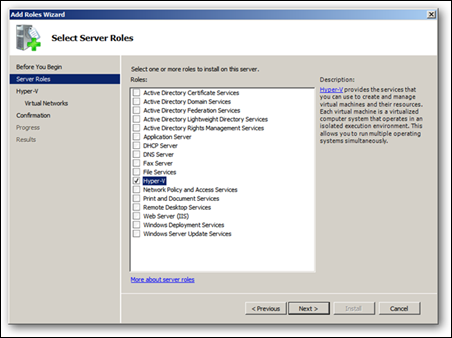 |
| เมื่อดำเนินการมาถึงหน้าต่าง Create Virtual Networks ให้ท่านเลือก Network Interface ที่ต้องการใช้ในการบริหารจัดการ Virtual Network ให้กับ Vitual Machine ภายในระบบ เสร็จแล้วคลิก Next > |
 |
ที่หน้าต่าง Confirm คลิก Install เพื่อเริ่มกระบวนการติดตั้ง Hyper-V |
 |
| เมื่อขั้นตอนการติดตั้งเสร็จเรียบร้อย ระบบจะแจ้งข้อความให้ท่าน Restart เซิฟเวอร์ เพื่อเป็นการอัพเดทค่าการเปลี่ยนแปลงของระบบ ให้ท่านดำเนินการ Restart ตามคำแนะนำครับ |
 |
| เมื่อท่านล็อคอินเข้าระบบอีกครั้ง ระบบจะเปิดหน้าต่าง Server Manager ขึ้นมา เมื่อคลิกเครื่องหมายบวกที่ Roles จะเห็นว่าตอนนี้มีเครื่องมือ Hyper-V ปรากฎอยู่ในรายการแล้วครับ อ้างอิง http://bobootech.blogspot.com/2015/01/hyper-v-windows-server-2008r2.html |



ความคิดเห็น
แสดงความคิดเห็น